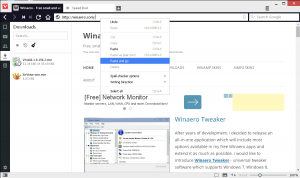Imposta il livello di luminosità predefinito nell'edizione Linux Mint MATE
Se stai eseguendo Linux Mint con MATE su un laptop, potresti essere interessato a imparare come impostare il livello di luminosità predefinito per lo schermo. Una luminosità dello schermo più bassa può farti risparmiare più energia della batteria. Anche quando si utilizza una fonte di alimentazione CA, un livello di luminosità ottimale può rendere la lettura più confortevole. Ecco come si può fare.
Questa operazione è abbastanza semplice, tuttavia, può creare confusione per un principiante o per chi è passato dall'altro ambiente desktop Linux, da qualche altra distribuzione Linux o da Windows.
L'ambiente desktop MATE viene fornito con un'utilità chiamata Power Manager. Usandolo, è possibile impostare il livello di luminosità predefinito per lo schermo.
Avvialo come mostrato di seguito:
 Nella scheda "On AC Power" troverai una trackbar chiamata "Imposta luminosità del display su:". Impostalo sul valore desiderato. La mia scelta è 55%:
Nella scheda "On AC Power" troverai una trackbar chiamata "Imposta luminosità del display su:". Impostalo sul valore desiderato. La mia scelta è 55%: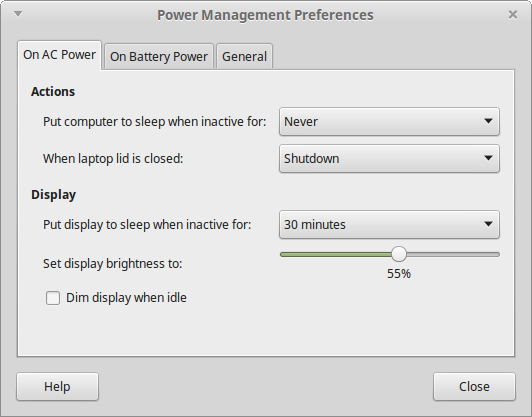
Quindi, passa alla scheda successiva denominata "Alimentazione a batteria". Lì, è necessario selezionare l'opzione "Riduci la luminosità della retroilluminazione". Quando è a batteria, ridurrà la luminosità dello schermo al 50%:
Usando queste opzioni, puoi impostare il livello di luminosità predefinito in Linux Mint quando il tuo laptop funziona a batteria e con alimentazione CA. Successivamente, puoi leggere hcome modificare l'intensità della riduzione della luminosità in Linux Mint quando è a batteria e si esegue MATE.